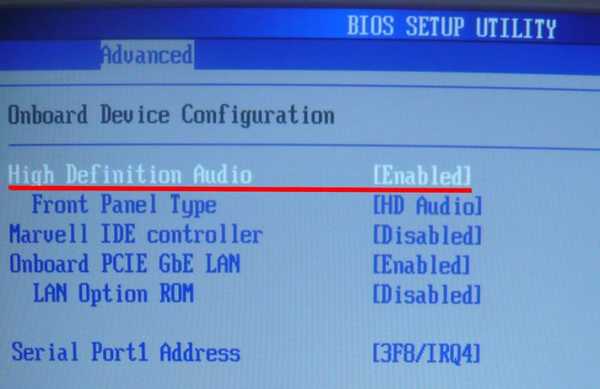Čo robiť, ak v počítači zmizol zvuk, musíte hľadať príčinu jeho neprítomnosti, nič jednoducho nezmizne. Tento článok je určený pre systém Windows XP, ak máte problémy so zvukom v systéme Windows 7, môžete si ho prečítať - Zvuk v systéme Windows 7 zmizol. K dispozícii je aj podrobný článok pre vás - Ako nainštalovať ovládač zvuku, ako určiť vaše zvukové zariadenie, stiahnuť na ovládač z oficiálnej stránky a nainštalujte ich. K dispozícii je tiež článok o automatickej inštalácii všetkých ovládačov. Určite vám jeden z nich pomôže pri riešení vášho problému..
A teraz si pamätajte svoje posledné akcie vykonané s operačným systémom, možno ste nainštalovali program alebo hru, ktorú potrebujete, Boh vie, kde a po inštalácii zvuk zmizol. Nedávno som mal taký prípad, že môj priateľ nainštaloval hru a potom inštalátor navrhol aktualizáciu DirectX 9.0, súhlasil, DirectX 9.0 je aktualizovaný a zvuk zmizne, to je pre vás problém, čo robiť, ak zvuk zmizol v počítači. Opätovná inštalácia zvukového ovládača neposkytla nič, zvuk sa objavil a zmizol, zatiaľ čo bol výrazne skreslený. Pomocou špeciálneho programu som musel úplne odstrániť DirectX 9.0 z operačného systému, potom ho stiahnuť na oficiálnu webovú stránku spoločnosti Microsoft a preinštalovať ju tak, ako by to všetko mohlo skončiť banálnou opätovnou inštaláciou systému..
Čo robiť v prípade straty zvuku
- Prečo sa to stalo, hra bola stiahnutá z internetu pomocou neznámeho prehliadača, ak niečo stiahnete, hra je program, musí to byť dobre známy a zavedený prostriedok, a pokiaľ ide o DirectX 9.0, musíte ho vziať iba na oficiálnej webovej stránke spoločnosti Microsoft. Prečítajte si článok „Ako inovovať DirectX na Windows 7“
- Najprv choď do Správcu zariadení a uvidíme, či na našej zvukovej karte máme ovládače, kliknite pravým tlačidlom myši na ikonu Tento počítač, potom v rozbaľovacej ponuke vyberte ovládače a správcu zariadení a skontrolujte, či je váš zvukový ovládač na svojom mieste. jeho úplná neprítomnosť, alebo ako na ilustrácii oproti položke, ktorú potrebujeme, je tu žltý kruh s výkričníkom, ktorý nás upozorňuje na niektoré poruchy zvukového ovládača, v každom prípade je lepšie ho znova nainštalovať.

- Ak si presne pamätáte, že zvuk zmizol po nainštalovanej hre alebo inom programe, skúste znova nainštalovať zvukový ovládač a predtým, ako ste úplne odstránili ten starý..
- Po druhé, skontrolujte, či ste leniví, či sú reproduktory správne pripojené k počítaču. Vaša zvuková karta je zabudovaná alebo vložená do zásuvky PCI, vstupný konektor na nej musí byť označený zelenou farbou, mikrofón musí byť pripojený ku konektoru červenou farbou..
Skontrolujte výkon reproduktorov na inom počítači alebo pripojte slúchadlá k zvukovému vstupu, ak sa objaví zvuk, reproduktory nefungujú správne. - Čo iného môže robiť, keď je zvuk zapnutý počítač, ak máte vstavanú alebo inými slovami integrovanú zvukovú kartu, musíte skontrolovať, či nie je v systéme BIOS zakázaná.
Na obrázku integrovaná zvuková karta Ami BIOS, zvuková karta Realtek s vysokým rozlíšením - zvukové ovládače novej generácie, pozícia Enabled.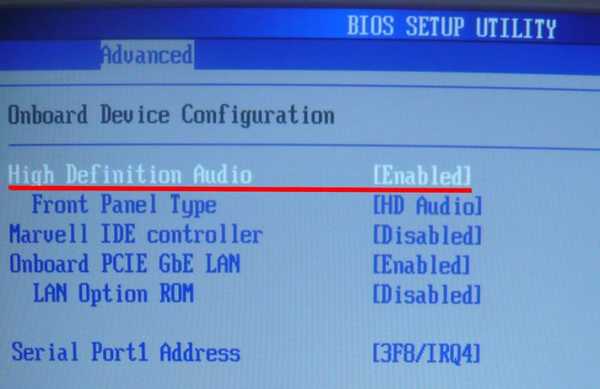
- Ak máte samostatnú zvukovú kartu (nainštalovanú osobitne), potom sa zodpovedajúcim spôsobom vloží do slotu PCI, potom musíte v systéme BIOS skontrolovať, či nie je integrovaná (zabudovaná) zvuková karta vypnutá..
- Ak máte problémy s diskrétnou zvukovou kartou, ktorá je nainštalovaná v slote PCI, vyberte ju a venujte pozornosť kontaktom, ak sú oxidované, utrite ich utierkou a skúste vložiť do iného slotu PCI..
predĺženie
Čo robiť, ak dôjde k strate zvuku v počítači
Zvuk stratený po inštalácii systému Windows
Značky pre článok: Ovládače Sound Iron a periférne zariadenia BIOS